Ha az Apple Notes alkalmazást használja, akkor tudja, hogy nagyszerű funkciókkal rendelkezik. Az egyik ilyen funkció magában foglalja a jelszóval létrehozott jegyzetek zárolásának lehetőségét. És miközben röviden foglalkoztunk ezzel a témával a mi Megjegyzések a Mac felhasználói útmutatóhoz, többről is tudnia kell. Ezenkívül előfordulhat, hogy csak iOS-eszközén használja az alkalmazást, Mac-en nem.
Ez az oktatóanyag bemutatja a zárolt jegyzetekkel való munkavégzés csínját-bínját az Apple-eszközökön.
Összefüggő:
- Apple jegyzetek rendszerezése
- A jegyzetek nem működnek iPadOS vagy iOS 13 rendszeren? Íme néhány hasznos tipp és trükk
- A mellékletek böngészése és megkeresése a Notes alkalmazásban MacBookon vagy iPhone-on
- A legjobb kézírási jegyzetek alkalmazásai az új iPad Pro-hoz
- A Notes használata Mac rendszeren, egy teljes felhasználói útmutató
Tartalom
- Munka a Notes jelszavával
-
Notes-jelszó létrehozása
- Jelszó létrehozása iPhone-on és iPaden
- Jelszó létrehozása Macen
-
Jelszó elfelejtése vagy visszaállítása
- Jelszó visszaállítása iPhone-on és iPaden
- Jelszó visszaállítása Mac rendszeren
-
Jelszó módosítása
- Jelszó módosítása iPhone-on és iPaden
- Jelszó módosítása Mac rendszeren
-
Zárak zárása, feloldása és eltávolítása a Notes alkalmazásban
- Zárolt jegyzetek iPhone-on és iPaden
- Zárolt jegyzetek Macen
-
Védje jegyzeteit jelszóval
- Kapcsolódó hozzászólások:
Munka a Notes jelszavával
Íme néhány szempont, amelyet szem előtt kell tartania, ha zárolt jegyzetekkel szeretne dolgozni.
Eszközök közötti jelszó: Fontos megjegyezni, hogy ugyanazt a jelszót fogja használni a zárolt Notes eléréséhez az összes eszközén. Így akár zárol egy jegyzetet iPhone-on, iPaden vagy Mac-en, ugyanazt a jelszót fogja használni a jegyzet zárolásának feloldásához minden eszközön.
Touch ID vagy Face ID használata: Ha olyan eszközzel rendelkezik, amely támogatja Touch ID vagy Arcazonosító, használhatja ezt a funkciót a zárolt jegyzetek feloldására a jelszó beírása helyett.
Nem támogatott: A Gmaillel, Yahoo-val vagy más harmadik féltől származó szolgáltatással szinkronizált jegyzetfiókok nem zárolhatók. A zárolási lehetőség egyszerűen nem jelenik meg.
Notes-jelszó létrehozása
Létrehozhat egy jelszót a jegyzetek zárolásához, vagy amikor zárolni szeretne egy jegyzetet. iOS-en pedig két különböző helyen is megteheti. Így hozhat létre Notes jelszót iOS és Mac rendszeren.
Jelszó létrehozása iPhone-on és iPaden
A Beállításokban
- Nyissa meg Beállítások és válassza ki Megjegyzések.
- Koppintson a Jelszó.
- Válaszd ki a fiókot használni szeretné, ha egynél több van.
- Írd be a Jelszó és opcionálisan tartalmazza a célzás.
- Ha szeretné, engedélyezze a Touch ID vagy a Face ID azonosítót.
- Koppintson a Kész.
A Jegyzeteiben
- Nyissa meg a jegyzet amit le akarsz zárni.
- Érintse meg a Részvény gombot, és válasszon Lock Megjegyzés.
- Írd be a Jelszó használni kívánja, és opcionálisan tartalmazza a célzás.
- Ha szeretné, engedélyezze a Touch ID vagy a Face ID azonosítót.
- Koppintson a Kész.
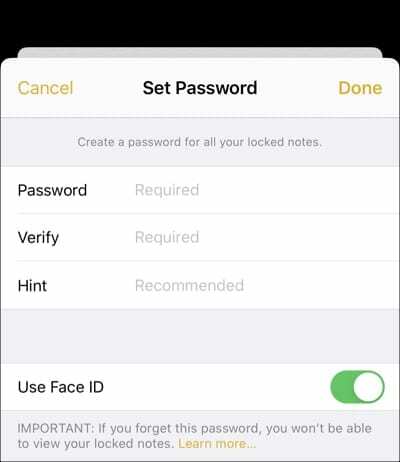
Jelszó létrehozása Macen
- Nyissa meg a Megjegyzések alkalmazást, és kattintson Megjegyzések > preferenciák a menüsorból.
- Kattintson Állítsd be a jelszót.
- Írd be a Jelszó és válassza ki a fiókot ha több van.
- Opcionálisan tartalmazza a célzás.
- Kattintson Kész.
Erősen ajánlott Önnek tartalmazzon egy tippet jelszavához, mert nem férhet hozzá az elfelejtett jelszóhoz. (Lásd lejjebb.)
Ha nem látja a fenti lehetőségeket a jelszó beállításához, az azt jelenti, hogy már rendelkezik egy jelszóval, amelyet valamikor létrehozott.
Jelszó elfelejtése vagy visszaállítása
Kulcsfontosságú, hogy olyan jelszót hozzunk létre, amelyet megjegyezhet vagy valahol feljegyezhet. Ha elfelejtette jelszavát, Az Apple nem tudja biztosítani Önnek.
Lehetősége van a jelszó visszaállítására. Ez azonban sajnos nem fér hozzá a már zárolt jegyzeteihez. A zárolt jegyzetekhez csak a beállított eredeti jelszóval lehet hozzáférni.
A jelszó visszaállítása csupán lehetővé teszi, hogy új jelszót állítson be a továbbiakban.
Jelszó visszaállítása iPhone-on és iPaden
- Nyissa meg Beállítások és válassza ki Megjegyzések.
- Koppintson a Jelszó.
- Választ Jelszó visszaállítása és adja meg a sajátját Apple ID jelszó.
- Koppintson a Jelszó visszaállítása ismét írja be új jelszavát, és opcionálisan adjon meg egy tippet.
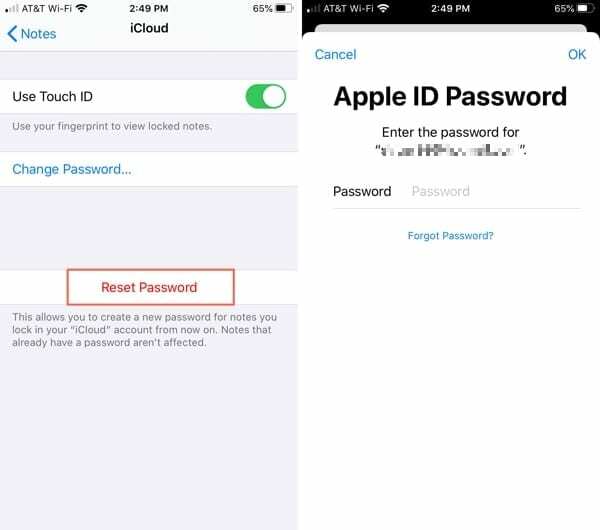
Jelszó visszaállítása Mac rendszeren
- Nyissa meg a Megjegyzések alkalmazást, és kattintson Megjegyzések > preferenciák a menüsorból.
- Kattintson Jelszó visszaállítása és kattintson rendben.
- Adja meg Apple ID jelszó és kattintson Jelszó visszaállítása
- Adja meg új jelszavát, és opcionálisan adjon meg egy tippet.
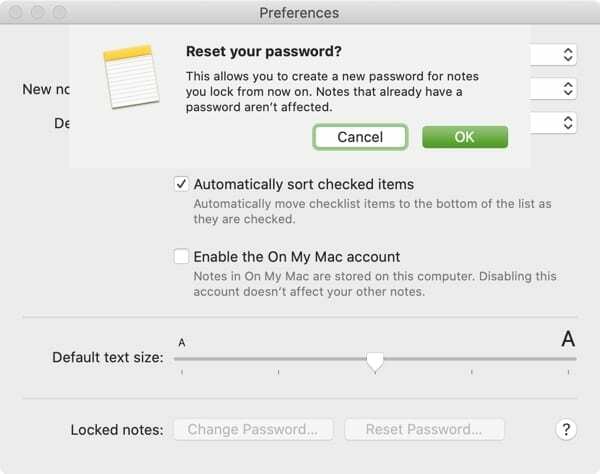
Jelszó módosítása
Ha meg szeretné változtatni jelszavát, és emlékezni szeretne a jelenlegire, ezt egyszerűen megteheti.
Jelszó módosítása iPhone-on és iPaden
- Nyissa meg Beállítások és válassza ki Megjegyzések.
- Koppintson a Jelszó.
- Választ Jelszó módosítása és adja meg a sajátját jelenlegi jelszó.
- Adja meg új jelszó és opcionálisan tartalmazzon egy tippet.
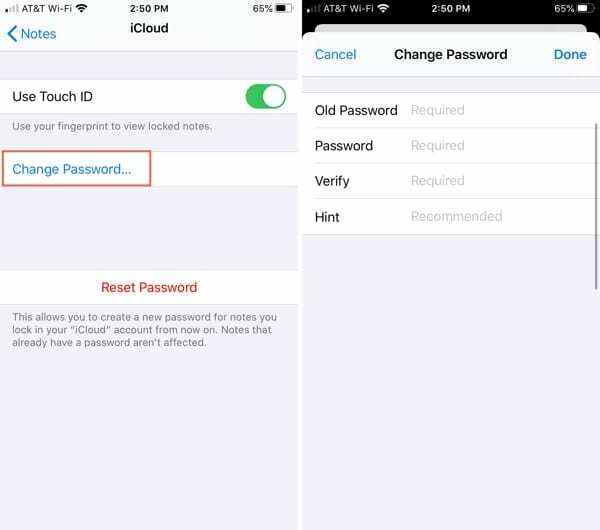
Jelszó módosítása Mac rendszeren
- Nyissa meg a Megjegyzések alkalmazást, és kattintson Megjegyzések > preferenciák a menüsorból.
- Kattintson Jelszó módosítása.
- Adja meg jelenlegi jelszó.
- Adja meg új jelszó és opcionálisan tartalmazzon egy tippet.
- Kattintson Jelszó módosítása.
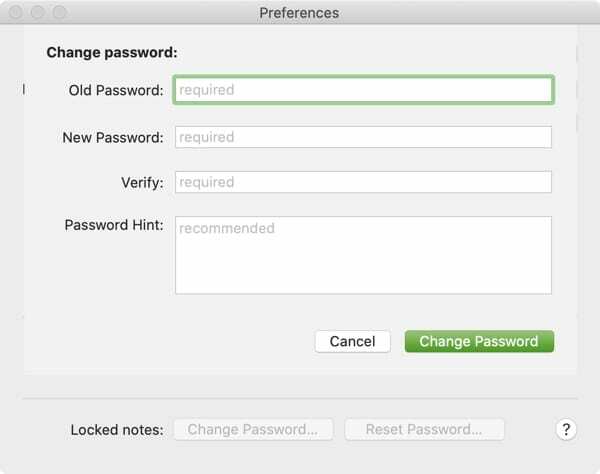
Zárak zárása, feloldása és eltávolítása a Notes alkalmazásban
Ha készen áll egy jegyzet zárolására, az rendkívül egyszerű, és a zár feloldása vagy eltávolítása is ugyanolyan egyszerű.
Zárolt jegyzetek iPhone-on és iPaden
- Zár: Válassza ki a jegyzetet, érintse meg a Részvény gombot, és válasszon Lock Megjegyzés.
- Bezárás: Miután hozzáadta a zárat a jegyzethez (fent), érintse meg a lakatot a jegyzet bezárásához és zárolásához.
- Kinyit: Válassza ki a jegyzetet, koppintson Megjegyzés megtekintése, és adja meg jelszavát (vagy használja a Touch ID-t vagy a Face ID-t).
- Távolítsa el a zárat: Válassza ki a jegyzetet, szükség esetén oldja fel, érintse meg a Részvény gombot, és válasszon Távolítsa el a zárat.
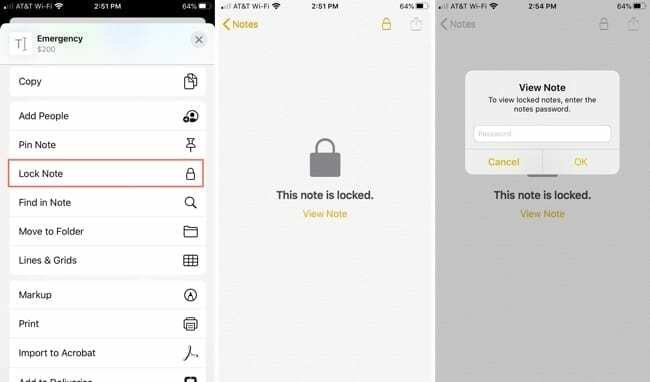
Zárolt jegyzetek Macen
- Zár: Jelölje ki a jegyzetet, majd kattintson a gombra Lakat az eszköztáron kattintson Fájl a menüsorból, vagy kattintson a jobb gombbal. Szed Lock Megjegyzés.
- Bezárás: Miután hozzáadta a zárat a jegyzethez (fent), kattintson a lakatra az összes jegyzet bezárásához és zárolásához.
- Kinyit: Válassza ki a jegyzetet, és írja be a jelszót. Ha az Apple Watch-ot használja jelszavakhoz Mac számítógépén, akkor arra is használhatja, hogy feloldja a jegyzetek zárolását, amikor a rendszer kéri.
- Távolítsa el a zárat: Jelölje ki a jegyzetet, majd kattintson a gombra Lakat az eszköztáron kattintson Fájl a menüsorból, vagy kattintson a jobb gombbal. Szed Távolítsa el a zárat.
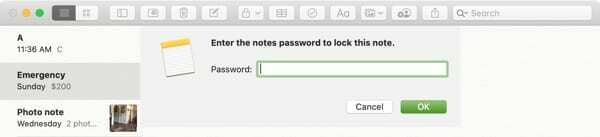
Védje jegyzeteit jelszóval
Bizonyára nem minden létrehozott jegyzetet kell jelszóval védeni. De azok számára, akiket szeretnének megvédeni másoktól, akik esetleg használják az eszközeit, ez egy nagyszerű biztonsági funkció.
Most, hogy tudja, hogyan kell kezelni a zárolt jegyzeteket iPhone-on, iPaden és Macen, elkezdi használni a jelszavakat? Tudassa velünk az alábbi megjegyzésekben. És ne feledd, ellátogathatsz hozzánk Facebook és Twitter!

Sandy évekig dolgozott az IT-iparban projektmenedzserként, osztályvezetőként és PMO-vezetőként. Ezután úgy döntött, hogy követi álmát, és most teljes munkaidőben a technológiáról ír. Sandy tartja a Tudományos alapképzés az információs technológiában.
Szereti a technológiát – különösen – a fantasztikus játékokat és alkalmazásokat iOS-re, a szoftvereket, amelyek megkönnyítik az életét, és a termelékenységnövelő eszközöket, amelyeket mindennap használhat, munkahelyi és otthoni környezetben egyaránt.
Cikkei rendszeresen megjelentek a címen MakeUseOf, iDownloadBlog és sok más vezető műszaki kiadvány.